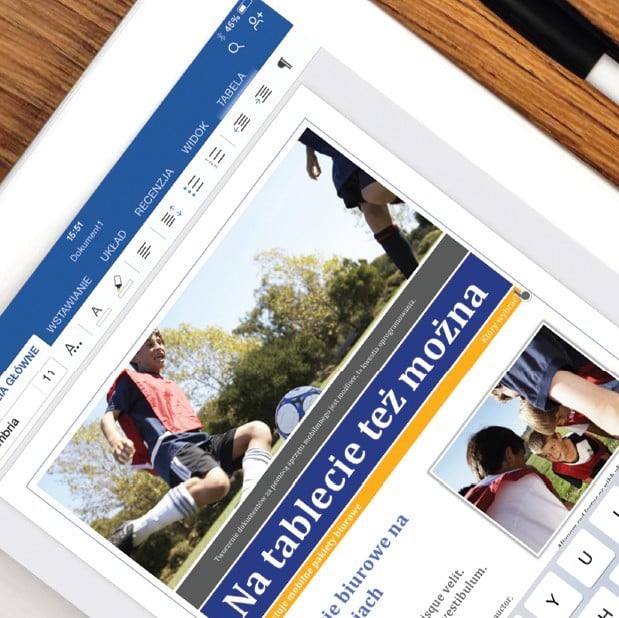Biurowe stanowisko pracy do niedawna kojarzyło się wyłącznie z jednym widokiem: pokój lub, co gorsza, boks w biurowcu, niewielkie biurko, na nim komputer z monitorem, a przy nim pracownik z mozołem przygotowujący prezentacje dla szefa “na wczoraj”. Widok żywcem wzięty z komiksów i książek Scotta Adamsa, twórcy najsłynniejszego na świecie pracownika korporacji – Dilberta – traci ostatnio na aktualności za sprawą rosnącej popularności urządzeń mobilnych. Posiadacz tabletu może edytować dokumenty tekstowo-graficzne, arkusze kalkulacyjne, prezentacje – ma do dyspozycji popularny pakiet Microsoft Office (w wersji mobilnej), może wybrać Dokumenty Google’a czy aplikacje biurowe Apple (Pages, Numbers i Keynote). Tylko czy faktycznie tablet skutecznie zastępuje komputer?
Choć twórcy pakietów biurowych na platformy mobilne zaimplementowali funkcje znane z aplikacji desktopowych, nie w każdym przypadku można mówić o udanej wersji mobilnej. Przetestowaliśmy sześć mobilnych pakietów biurowych. Użytkownik poszukujący oprogramowania biurowego może przebierać w ofertach dostępnych na wszystkie platformy: stacjonarny i mobilny Windows, iOS, Android. Większość aplikacji biurowych wzoruje się na opracowanych z myślą o komputerach PC programach Microsoft u – wyjątkiem są produkty fi rmy Apple. Dostępne oprogramowanie niestety nie jest zazwyczaj zgodne z wszystkimi popularnymi platformami mobilnymi. Na przykład pakiet Microsoft u przewidziany jest dla Windows i na iPada, aplikacje Apple’a (Pages, Numbers i Keynote) tylko dla systemów tego producenta, z kolei do Androida (i tylko na tę platformę) przeznaczono pakiet firmy Soft Maker, będący dobrą konwersją stacjonarnego oprogramowania biurowego. Mimo ograniczeń posiadacz tabletu – bez względu na zainstalowany w urządzeniu system operacyjny – może być pewien, że znajdzie do swojego urządzenia mobilny pakiet biurowy. Aplikacje biurowe na tablecie siłą rzeczy różnią się od swoich desktopowych odpowiedników. Interfejs jest obsługiwany dotykiem, a nie myszką.
Niby łatwo, a trudniej
Ograniczenie sterowania aplikacją wyłącznie do interfejsu dotykowego stanowi również poważną wadę mobilnych aplikacji biurowych. Osoby od lat używające programów biurowych przyzwyczajone są do tego, że z edytora tekstu, arkusza kalkulacyjnego czy narzędzia do prezentacji korzysta się za pomocą klawiatury i myszki, a nie ekranu dotykowego. Co prawda, ekranowe klawiatury towarzyszące aplikacjom biurowym zainstalowanym na tablecie po dość krótkim treningu potrafią nas mile zaskoczyć sprawnością, ale faktem jest, że o wygodnym wprowadzaniu tekstu za pomocą klawiatury tabletu nie może być mowy, gdy edytowany materiał zawiera np. polskie znaki lub symbole specjalne. Ograniczona przestrzeń ekranu tabletu powoduje, że gdy chce się korzystać z funkcji np. mobilnego Excela, trzeba przełączać się pomiędzy różnymi rodzajami klawiatur: inna dla tekstu, inna dla liczb i jeszcze inna dla wzorów oraz formuł. Tego problemu nie ma w przypadku aplikacji pecetowej. Przeskalowanie interfejsu aplikacji desktopowej na znacznie mniejszy ekran tabletu nie jest rozwiązaniem dobrym. Interaktywne elementy interfejsu są wtedy zbyt małe, by wskazywać je palcem. Tę wadę ma jeden z testowanych pakietów – produkt firmy Soft Maker, stanowiący praktycznie mobilną kalkę stacjonarnego Microsoft Office’a. Co prawda, twórcy próbowali ułatwić użytkownikom zadanie, umieszczając w interfejsie specjalny pasek powiększonych ikon narzędziowych, ale już np. sterowanie znacznikami tabulacji w edytorze na ekranie małego tabletu okazuje się bardzo niewygodne. W przypadku narzędzi biurowych Microsoft u opracowanych na iPada interfejs został zoptymalizowany pod kątem ekranu tabletu. Znalezienie odpowiedniej pozycji menu jest łatwe.
Niezależnie od ułatwień w tabletowych wersjach narzędzi biurowych tworzenie od podstaw dokumentów za pomocą tabletu okazuje się znacznie trudniejsze, bardziej praco- i czasochłonne niż z wykorzystaniem komputera. Sprawdziliśmy to zresztą, przeprowadzając proste testy (patrz: ramka). Przygotowanie dokumentu zawierającego tekst sformatowany zajęło nam na PC około sześciu minut. Na tablecie wykonanie tego samego zadania trwało dwa razy dłużej. Jeszcze bardziej widoczna jest różnica w przypadku tworzenia dokumentu w arkuszu kalkulacyjnym. Sporządziliśmy prosty dokument zliczający odsetki od zadanych kwot. Przygotowanie owego arkusza na pececie zajęło nam zaledwie półtorej minuty. Na uporanie się z tym – wydawałoby się – banalnie prostym zadaniem na tablecie potrzebowaliśmy aż 12 minut. Należy też pamiętać o ergonomii pracy na tablecie. Wprowadzanie tekstu z tabletem położonym na kolanach trudno uznać za wygodne. Nawet użycie jakiegoś stolika tylko nieznacznie poprawia sytuację – mamy oparcie dla rąk, ale kąt patrzenia na ekran daleki jest od idealnego, jaki zapewnia praca na komputerze z płaszczyzną ekranu umieszczoną
na wprost przed użytkownikiem.
Ograniczona funkcjonalność
Powszechnie uważa się, że zwykli użytkownicy wykorzystują zaledwie około 10 proc. potencjału najnowszej wersji stacjonarnego Worda, Excela czy PowerPointa. Wydajność przenośnych urządzeń jest zazwyczaj niższa od mocy obliczeniowej, jaką dysponują komputery stacjonarne i laptopy. Pojawia się zatem pytanie: skoro większość funkcji pakietów desktopowych jest wykorzystywana przez nieliczną grupę użytkowników, to czy mobilny pakiet przestanie być przydatny, jeżeli zostanie pozbawiony wielu funkcji? Czy faktycznie istnieje potrzeba implementowania mechanizmu raportów w postaci tabel przestawnych, wykresów 3D, narzędzi do tworzenia animacji w prezentacjach itp.? Patrząc na rzeczywiste możliwości mobilnych narzędzi biurowych, dochodzimy do wniosku, że ich producenci zgodnie uznali, iż pozbawienie wersji mobilnej części funkcji dostępnych w oprogramowaniu desktopowym jest dobrym wyjściem. Niestety, niekiedy ograniczenie funkcjonalności bywa zbyt drastyczne, czego przykładem mogą być nikłe możliwości mobilnego programu Apple’a – Numbers. Inny przykład: w Dokumentach Google działających na platformie Android nie ma możliwości ustawienia marginesów strony – a to przecież elementarna funkcja każdego edytora tekstu. Są jednak wyjątki. Przykładowo działający na platformie Android pakiet firmy Soft Maker czy przypisany do platformy Windows OpenOffice to prawie dokładne kopie klasycznego pakietu Microsoft Office do PC. Niestety, duża liczba funkcji nie świadczy o wyższej użyteczności wersji tabletowej. Posiadacz tabletu z Windows po zainstalowaniu OpenOffice’a niewiele zrobi, jeżeli
nie połączy tabletu z niezbędnym w tym przypadku dodatkiem – klawiaturą. Jeśli chodzi o pakiet Soft Maker, niektóre funkcje wymagają połączenia z Siecią.
Zapis i udostępnianie danych
W przypadku tabletów istotna jest również łatwość zapisu i wymiany danych. We wszystkich testowanych pakietach edytowane i tworzone w nich pliki mogą być zapisywane zarówno lokalnie w pamięci danego urządzenia, jak w i chmurze. Oczywiście chmura chmurze nierówna i wielu dostawców oprogramowania promuje własne rozwiązania: Google proponuje oczywiście Dysk Google,
a Microsoft – OneDrive. Mimo to możliwe jest też przechowywanie dokumentów w chmurach firm trzecich, np. na popularnym Dropboxie. Oprócz tego dokumenty z mobilnej aplikacji biurowej da się bezpośrednio wysłać mailem lub – o ile tylko w sieci lokalnej dostępna jest drukarka z bezprzewodowym interfejsem sieciowym – przekazać od razu do wydruku.
Darmowy Office? Nie! Aplikacje płatne są lepsze
W przypadku mobilnych pakietów biurowych cena nie koreluje z liczbą dostępnych funkcji. Przykładem jest OpenOffice do tabletów z Windows. Rozbudowany pakiet biurowy oferowany jest bezpłatnie, ale – jak już wcześniej wspomnieliśmy – rozbudowana funkcjonalność nie idzie w parze z użytecznością (w tym przypadku ze względu na brak optymalizacji oprogramowania pod kątem sterowania za pomocą ekranu dotykowego i wymóg korzystania z klawiatury zewnętrznej). Soft Maker oferuje minimalnie więcej od mobilnego OpenOffice’a, ale trzeba zań zapłacić – około 16,50 zł za każdą z trzech dostępnych aplikacji biurowych. Zupełnie inaczej do kwestii płatności podszedł Microsoft. Mobilne aplikacje biurowe do iPada są dostępne w sklepie AppStore teoretycznie za darmo, lecz aby mieć do dyspozycji ich pełną funkcjonalność (możliwość tworzenia i edycji dokumentów, a nie tylko ich podglądu), należy wykupić subskrypcję pakietu Office 365, a ta kosztuje – w jednym z najtańszych wariantów Personal 199 zł rocznie. Pozostają jeszcze darmowe pakiety Apple’a (od 1.09.2013 preinstalowany na nowych tabletach tej firmy) oraz Google’a, ale mają one ograniczony zestaw funkcji.
Bez względu na to, jaki ostatecznie mobilny pakiet biurowy wybierzemy, zastosowanie dodatkowych akcesoriów w postaci np. klawiatury Bluetooth czy etui z wbudowaną klawiaturą USB zawsze uczyni pracę z tego typu aplikacjami łatwiejszą. To wymaga dodatkowych nakładów, ale dopiero wtedy – gdy tablet zaopatrzymy nie tylko w aplikacje, ale również w odpowiednie akcesoria – można mówić o prawdziwym, mobilnym i dość wygodnym biurze.